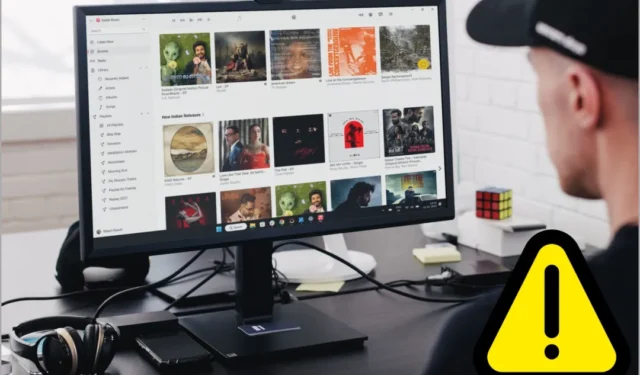
Windows의 Apple Music 앱은 수많은 버그와 충돌로 인해 명성을 얻었습니다. 이는 주로 앱이 아직 미리보기 버전이기 때문입니다. 하지만 이 가이드에서는 Windows PC에서 원활한 Apple Music 경험을 즐길 수 있는 간단한 솔루션을 제공합니다. Apple Music 앱이 Windows PC에서 작동하지 않을 때 시도해 볼 수 있는 몇 가지 수정 사항은 다음과 같습니다.
1. 기본 수정 사항
고급 솔루션을 살펴보기 전에 몇 가지 기본적인 수정 사항부터 살펴보겠습니다.
- 인터넷 연결 확인: Windows 컴퓨터에서 Apple Music 앱을 즐기려면 안정적인 인터넷 연결을 유지하는 것이 중요합니다 . 따라서 인터넷이 제대로 작동하는지 확인하십시오.
- 앱 다시 시작: Apple Music 앱을 닫았다가 다시 열어보세요. 이 간단한 단계를 통해 앱에서 직면한 문제를 해결할 수 있습니다.
- 컴퓨터 다시 시작: Windows 컴퓨터를 다시 시작하면 중단된 모든 프로세스가 중단됩니다. 문제를 해결 하고 다시 정상으로 되돌리는 가장 쉬운 방법 입니다 . 따라서 Windows 컴퓨터를 다시 시작한 다음 앱을 다시 사용하세요.
2. Apple Music 앱 업데이트
Windows용 Apple Music 앱은 계속 개발 중이므로 개발자는 보다 안정적인 환경을 보장하기 위해 지속적으로 업데이트를 출시합니다. 이제 Windows PC에서 앱을 업데이트하는 과정을 살펴보겠습니다.
1. Microsoft Store를 열고 라이브러리를 클릭합니다 . 거기서 앱을 업데이트할 수 있습니다. 현재 업데이트를 사용할 수 없는 경우 업데이트 받기를 클릭하세요 . 사용 가능한 업데이트가 있으면 즉시 받아보실 수 있습니다.

3. Apple ID로 다시 로그인
앱을 업데이트한 후에도 여전히 문제가 발생하는 경우 Apple Music을 구독하고 있는 Apple ID로 다시 로그인해 보세요. 이는 문제를 해결하는 데 도움이 될 수 있습니다.
1. 앱에서 로그아웃하려면 프로필을 클릭 하고 로그아웃을 선택합니다 .

2. 계정에 다시 접속하려면 프로필 아이콘을 클릭 하고 로그인 옵션을 선택하세요.

3. 애플뮤직을 구독하고 있는 애플ID의 아이디와 비밀번호를 입력하세요. 그런 다음 로그인을 클릭하세요 .

4. 앱 재설치
Windows 컴퓨터에서 Apple Music이 작동하지 않을 때 시도해 볼 수 있는 또 다른 해결 방법은 앱을 다시 설치하는 것입니다. 앱을 다시 설치하면 손상된 파일을 교체하고, 설정을 재설정하고, 최신 업데이트와의 호환성을 보장하여 문제를 해결할 수 있습니다.
1. 앱을 제거하려면 Windows 키를 누르고 Apple Music을 검색하세요 . 그런 다음 Apple Music 앱을 마우스 오른쪽 버튼으로 클릭 하고 제거를 클릭합니다 .

2. 마지막으로 앱 제거 확인 메시지가 표시됩니다. 제거를 클릭하면 앱이 제거됩니다.

3. Microsoft Store에서 앱을 다시 설치하면 Apple Music 앱이 제대로 작동할 수 있습니다.
5. 웹에서 Apple Music 사용
Windows용 Apple Music 앱은 현재 미리보기 단계에 있으므로 아직 완전히 완성되고 안정적이지 않습니다. 이로 인해 앱을 사용하는 동안 일부 문제나 결함이 발생할 수 있습니다. 그러나 이러한 문제를 극복하기 위해 Windows PC의 웹 브라우저를 통해 Apple Music 웹 버전 에 액세스할 수 있습니다 .
이 웹 버전을 사용하면 브라우저를 통해 편리하게 노래를 스트리밍하고, 재생 목록을 만들고 , 새로운 음악을 찾고, 라이브러리에 액세스할 수 있습니다. 원활하고 안정적인 경험을 제공하여 사용자가 중단이나 기술적인 어려움 없이 음악을 즐길 수 있도록 합니다.

6. MSI 애프터버너/리바튜너를 닫습니다.
MSI Afterburner 와 RivaTuner는 게이머가 그래픽 카드의 성능을 향상시키기 위해 GPU를 모니터링하고 오버클럭하는 데 자주 사용하는 두 가지 소프트웨어 응용 프로그램입니다. 몇몇 Reddit 사용자는 MSI Afterburner를 Apple Music 앱과 동시에 실행하는 것이 Windows에서 Apple Music 충돌의 원인이라는 것을 발견했습니다. 따라서 MSI Afterburner를 닫은 다음 Apple Music 앱을 실행하십시오.

7. 사과주를 마셔보세요
Windows용 Apple Music 클라이언트인 Cider 는 개인화되고 효율적인 Apple Music 경험을 원하는 사람들에게 환상적인 옵션입니다. 가사, 라디오, 통합 등의 기능을 제공하여 기본 재생을 뛰어넘습니다. 그러나 공식 앱처럼 무손실 오디오를 지원하지 않는다는 점에 유의하는 것이 중요합니다.
사이다의 또 다른 단점은 무료로 제공되지 않는다는 것입니다. 해당 기능을 즐기려면 앱을 구입해야 하며 활성 Apple Music 구독이 있어야 합니다. 몇몇 Reddit 사용자는 Cider가 안정성, 사용자 정의 및 성능 측면에서 Windows 및 macOS용으로 설계된 Apple Music 앱을 능가한다고 지적했습니다.

결함 없는 홈
이러한 친숙한 수정 사항을 통해 Windows에서 Apple Music 문제에 작별 인사를 해보세요. 이러한 기술을 활용하면 원활하고 중단 없는 음악 경험을 즐길 수 있습니다. 놀고, 긴장을 풀고, 좋은 분위기가 흐르도록 하세요. 즐거운 시간 보내시고, 귀하의 음악에 항상 결함이 없기를 바랍니다.


답글 남기기